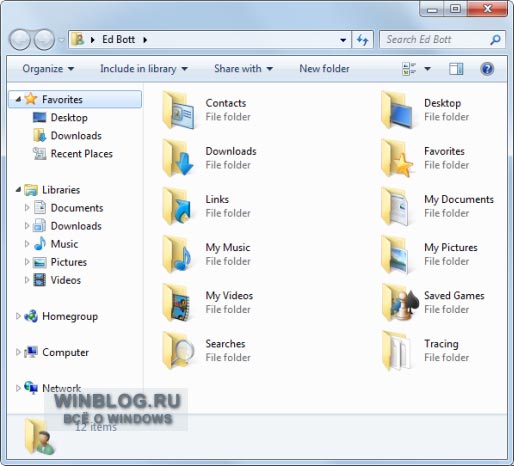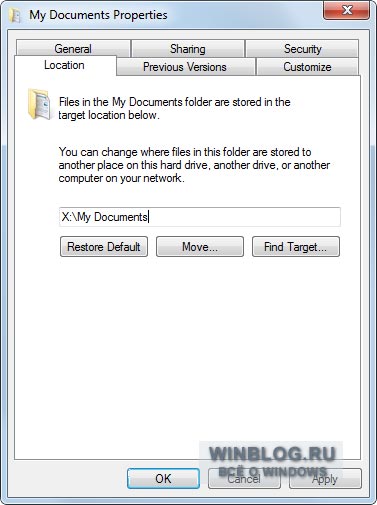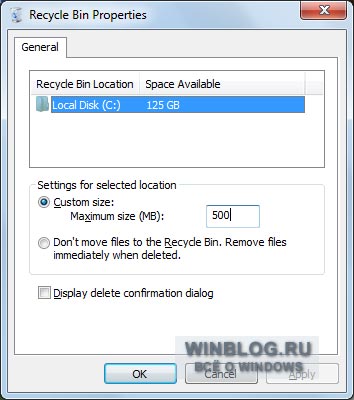Windows 7 и SSD: как уменьшить размер системного диска. Перемещение папок с данными.
Здорово было бы, конечно, если бы в Windows можно было просто переместить весь профиль пользователя целиком на другой диск, как в некоторых других системах (не будем показывать пальцем на Linux). Однако увы, такова уж природа Windows, и здесь подобные радикальные перемещения опасны. В Интернете можно найти информацию о том, как переместить пользовательский профиль путем редактирования реестра, но я настоятельно не рекомендую этого делать.
Подпапки с пользовательскими данными хранятся в папке «Пользователи» (Users), которая по умолчанию расположена в корневом каталоге системного диска. Для каждого типа файлов предусмотрена своя папка. Чтобы открыть каталог профиля, нажмите на своем имени пользователя в правом столбце меню «Пуск» (Start).
Все папки в пользовательском каталоге — это, по сути, оболочки, связанные с определенным физическим адресом. При перемещении этих папок на другой диск нужно указать новый адрес, после чего все современные программы автоматически найдут новое размещение файлов, а открывать эти папки можно будет точно так же из каталога своего профиля в Проводнике (Windows Explorer).
В принципе, можно переместить на другой диск все пользовательские папки, но это необязательно. Наибольшую экономию пространства обеспечивает перемещение папок «Загрузки» (Downloads), «Документы» (Documents), «Музыка» (Music), «Изображения» (Pictures) и «Видео» (Videos). Вот что нужно для этого сделать:
1. Откройте в Проводнике диск, куда будете перемещать файлы, и создайте новые пустые папки для всех каталогов, которые хотите переместить. Это не обязательно, но существенно облегчит процесс. В моем примере диску с данными присвоена литера «X:».
2. Откройте каталог своего профиля в Проводнике, нажмите правой кнопкой мыши на папке, которую хотите переместить, и выберите пункт «Свойства» (Properties).
3. Откройте вкладку «Расположение» (Location) и нажмите кнопку «Переместить» (Move). Выберите созданную в п.1 папку с тем же именем, что перемещаемая папка.
4. Нажмите «Применить» (Apply) или «OK». Появится диалоговое окно с вопросом, действительно ли вы хотите переместить все файлы в новую папку и удалить текущую. Нажмите «Да» (Yes).
Повторите п. 2-4 для всех папок, которые хотите переместить.
Теперь стоит позаботиться еще об одном важном параметре. Как известно, при удалении файлы перемещаются в Корзину (Recycle Bin), откуда их можно при необходимости восстановить. Пространство для Корзины распределяется между всеми подключенными дисками. Чтобы указать, сколько места на диске можно использовать для хранения удаленных файлов, нажмите на Корзине правой кнопкой мыши и выберите пункт «Свойства».
Если у вас всего один диск (что характерно для ноутбуков), нужно указать, сколько всего места система может использовать для хранения удаленных файлов. Если накопителей два, на системном диске под Корзину стоит выделить минимум места, а на диске с данными — довольно много. Сколько именно — зависит от ваших личных предпочтений.
Итак, о пользовательских данных мы позаботились. В следующей статье пойдет речь о системных файлах Windows.
Как переместить «Загрузки», «Мои документы» и «Рабочий стол» на другой диск.
Этот небольшой лайфхак может пригодиться для пользователей, у которых на компьютере установлен жёсткий диск недостаточного объёма, SSD накопитель, так же будет полезно, если вы решите переустановить операционную систему.
Речь пойдёт о такой вещи, как перенос системных папок пользователя в другое место, а именно на другой логический или ещё лучше — другой физический диск. Перемещать будем такие папки как: «Рабочий стол»(Desktop), «Мои документы», «Загрузки»(Download), «Изображения», «Видеозаписи».
Для чего это может пригодиться. В процессе работы наверняка создаются документы, у кого много, у кого мало, закачки из интернета, сохранение различных файлов на рабочий стол. Если вы работаете с графикой или видео, по умолчанию файлы такого типа сохраняются в соответствующие папки. Какой плюс в переносе папок пользователя на другой диск?
1. Освобождение места на небольшом системном диске. Порой освобождается до нескольких десятков гигабайт. Тоже можно сказать и про SSD накопители. Очень часто пользователи из-за, пока ещё недешёвых SSD приобретают накопители малого объёма, тогда перенос файлов на другой диск также сэкономит свободное место (в этом случае переносить, конечно, надо на второй — физический HDD).
2. И ещё одно преимущество этого метода — это не бояться потерять свои данные при крахе системы или просто забыв сохранить что-то перед переустановкой Windows.
озможно, о классическом способе переноса папок пользователя в другое место многие знают, но этот способ проще и быстрее.
Итак, открываем системный диск, обычно Диск С, открываем папку «Пользователи», находим папку с названием вашей учётной записи, например, «Пользователь», открываем её и находим нужные нам папки: «Рабочий стол»(Desktop), «Мои документы», «Загрузки»(Download), «Изображения», «Видеозаписи». Теперь на нужной вам папке щёлкаете правой кнопкой мыши и выбираете «Вырезать», именно «Вырезать», после вставляете в выбранное место на другом диске, лучше конечно на физическом (если есть). И так по очереди перемещаете необходимые папки.
Для отмены такой операции и возврату к стандартному местоположению папок щёлкаете на уже перемещённых папках правой кнопкой мыши, выбираете свойства, закладка «Расположение» и выбираете «По умолчанию», после чего всё вернётся, как было.
Спасибо, что дочитали до конца. Подписывайтесь на канал и ставьте лайк, впереди будет масса интересного.
Переносим «рабочие папки» Windows на другой раздел
Очень частой проблемой пользователей, как на компьютерах, так и на смарфонах, является наличие свободного пространства на дисках. Обычно рядовой пользователь хранит основные данные, будь то документы или домашняя коллекция видео с фото, на рабочем столе. Файлы, загруженные с интернета, « по умолчанию » летят в папку « Download » или « Загрузки », если ее название на русском языке. Также, при работе с графическими или видео-редакторами, а также с офисом и рядом других программ, файлы загружаются в соответствующие папки « Изображения » или « Видео ». Тоже самое и с музыкой.
Все выше перечисленные каталоги находятся на диске « C », то есть находятся на том же разделе, если таковой вообще имеется, поскольку на ноутбуках например производители делят винчестер по своему, отводя несколько скрытых разделов под системные нужды, а пользователю оставляют один единственный раздел и под операционную систему и под личные файлы.
Со временем « диск C » настолько заполняется, что его уже даже не хватает для нормальной работы системы. Кто не знает, желательно оставлять 10% раздела свободным для временных файлов Windows, кеширования и других необходимых операционке процедур. В то же время, другие разделы пустуют, бывают даже вообще ничем не заполнены.
Вот и сегодня, придя к очередному человеку для оптимизации системы и очистки ее от хлама, я увидел подобную картину. В последних версиях операционных систем Windows существует простой способ избавиться от этой головной боли. Для этого основные рабочие папки можно легко и безболезненно перенести на другие разделы жесткого диска, если они конечно существуют. Любой начинающий пользователь самостоятельно может это сделать.
Для этого первоначально создаем на свободном разделе папку с любым именем, можете назвать ее как угодно, например — « Диск С », или просто — « Не трогать. »
Также желательно сменить иконку, сделать это можно, кликнув по папке правой кнопкой мыши, вызвав тем самым конетекстное меню.
Таким образом папка будет ярко отличаться от других и вы ее не удалите случайно.
Заходим в эту папку и создаем еще несколько нужных, с одноименным названием тех каталогов, которые будем переносить с диска C на другой раздел с созданными. У меня это папки — « Рабочий стол », « Документы », « Видео » и т.д.
Теперь идем на « диск С » в папку рабочего пользователя, обычно это такой путь: — C:\ Пользователи(Users) \ Имя пользователя
В этой папке пользователя находятся основные каталоги, в том числе и каталог рабочего стола (он же Desktop ) Windows, где по умолчанию и хранятся музыка, фото, видео и другие документы.
Далее все очень просто: — кликаем правой кнопкой мыши на папке — « Рабочий стол » (у меня он « Desktop »), выбираем — « Свойства » — « Расположение » — « Переместить ».
Показываем путь к созданным нами папкам ранее, в частности папку рабочего стола желательно переместить в каталог с одноименным названием, чтобы самому потом не запутаться.
Таким образом система Windows переместит весь контент папки рабочего стола в созданную нами. Аналогично такие же процедуры производим и с другми папками, а именно: « Документы », « Музыка », « Изображения », « Загрузки », « Видео ».
В принципе всё, теперь можете спокойно хранить ваши фотографии, видео и даже фильмы с играми на рабочем столе — это никак не повлияет на загруженность системного раздела. Кстати, можете созданную папку- « Не трогать. », легко спрятать, сделав ее системной. Для этого нажимаем комбинацию клавищ — « Windows + R », в появившемся диалоговом окне — « Выполнить » — вписываем — cmd — нажимаем — « Enter ».
Откроется окно командной строки. Смотрим на каком разделе создали папку — « Не строгать. », у меня это — диск F. Вписываем букву — « F: » с двоеточием, нажимаем — « Enter ». Затем копируем путь до папки.
Вписываем в командную строку следующую команду: — « attrib +h +s «F:\Не трогать. « », вставив между ковычками скопированный адрес. Нажимаем — « Enter ». Папка спрячется, станет системной и не будет видна.
Вот такие нехитрые процедуры. Кстати, если у вас постоянные проблемы с нехваткой свободного места на разделах, рекомендую почитать — эту статью . В этой статье вы найдете ссылку на замечательную программу, которая быстро показывает чем и где занят винчестер компьютера.